Jak kombinovat soubory PDF na Mac
Co vědět
- Náhled: Vyberte tlačítko na postranním panelu > Miniatury. Otevřete PDF, vyberte miniatury a přetáhněte je do postranního panelu Miniatury nového PDF. Uložit.
- Adobe Acrobat: Najít Kombinovat soubory a vyberte Použít teď > Přidat soubory. Vyberte soubory a poté vyberte Přidat soubory. Objednejte si, jak chcete. Vybrat Kombajn.
- Kombinovat PDF: Přejít na Kombinujte PDF a vyberte Nahrát soubory. Vyberte soubory. Vybrat Stažení. Uspořádejte podle potřeby. Vybrat Kombajn.
Pokud potřebuješ kombinovat více souborů PDF do jednoho souboru a máte Mac, můžete snadno zkombinovat několik PDF zdarma. Ať už používáte software dodávaný s Macem, webové stránky nebo placené možnosti, zde je to, co potřebujete vědět o tom, jak kombinovat PDF soubory na jakékoli verzi macOS.
Jak kombinovat soubory PDF na Mac pomocí náhledu
The Náhledový program který je předinstalovaný na každém Macu, poskytuje super jednoduchý způsob, jak zdarma kombinovat soubory PDF. Postupujte podle těchto kroků:
-
Otevřete soubory PDF, které chcete zkombinovat, pomocí Náhled. Aplikace Preview se nachází ve složce Aplikace na vašem Macu.

-
Ujistěte se, že jsou miniatury stránek viditelné v obou PDF, kliknutím na tlačítko postranního panelu a a kliknutím Miniatury.
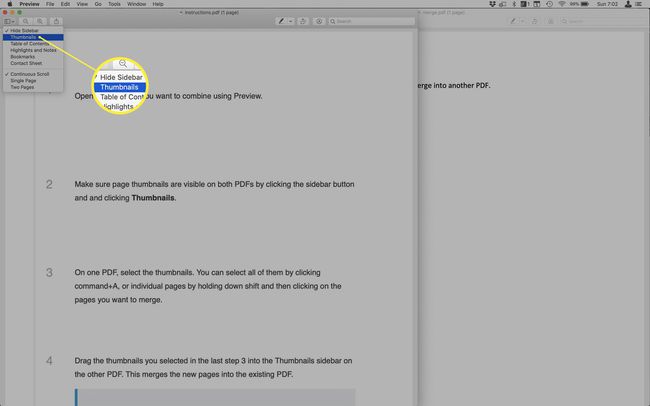
Na jednom PDF vyberte miniatury. Všechny je můžete vybrat kliknutím příkaz + A, nebo jednotlivé stránky přidržením Posun a poté klikněte na stránky, které chcete sloučit.
-
Přetáhněte miniatury, které jste vybrali v posledním kroku 3, do postranního panelu Miniatury v druhém PDF. Tím se nové stránky sloučí do existujícího PDF.

Chcete-li vybrat, kam se ve sloučeném souboru přidá nový soubor PDF, přetažením na postranní panel umístěte soubor do správného pořadí. Pokud chcete, můžete po přetažení nového PDF také znovu uspořádat stránky v postranním panelu Miniatury.
-
Uložte nový kombinovaný soubor PDF.

Jak kombinovat soubory PDF na Mac pomocí Adobe Acrobatu
Pokud máte Adobe Acrobat– která je součástí řady špičkových grafických, animačních a publikačních programů Adobe Creative Cloud – můžete místo toho sloučit soubory PDF pomocí tohoto programu. Zde je to, co dělat:
To lze provést pouze s placenou verzí Adobe Acrobat. Bezplatný program Adobe Acrobat Reader neumí kombinovat soubory PDF a pouze vás vyzve k přechodu na placenou verzi.
Otevřete Adobe Acrobat.
-
Na domovské obrazovce aplikace Adobe Acrobat vyhledejte Kombinovat soubory sekce a klikněte Použít teď.
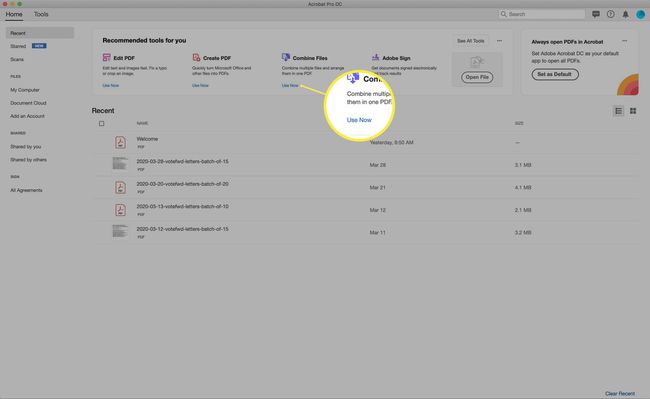
Pokud se vám tato možnost ve výchozím nastavení nezobrazuje, klikněte Viz Všechny nástroje za prvé.
-
Klikněte Přidat soubory.
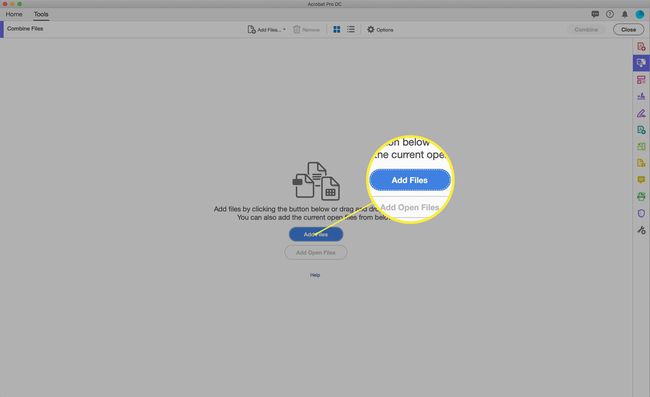
-
A Nálezce vyskočí okno. Přejděte na soubory PDF, které chcete zkombinovat, a vyberte je. Můžete je vybrat jeden po druhém, vybrat soubory vedle sebe podržením Posun když kliknete, nebo vyberete soubory, které nejsou vedle sebe, podržením Příkaz když kliknete.
Až vyberete všechny soubory, které chcete zkombinovat, klikněte Přidat soubory.

-
Zobrazí se všechny soubory, které se chystáte zkombinovat. Můžete je přetáhnout a změnit jejich pořadí v kombinovaném PDF. Až budou v požadovaném pořadí, klikněte Kombajn.
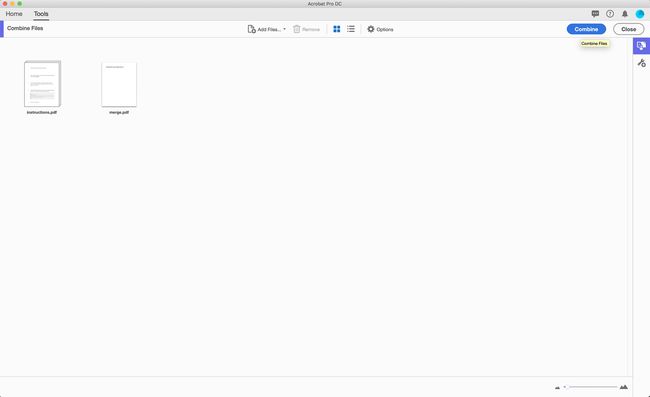
-
Po spojení souborů se zobrazí sloučený PDF. Pokud chcete, stále si zde můžete stránky znovu objednat. Klikněte Miniatury stránek na postranním panelu a poté přetažením stránek změňte pořadí.
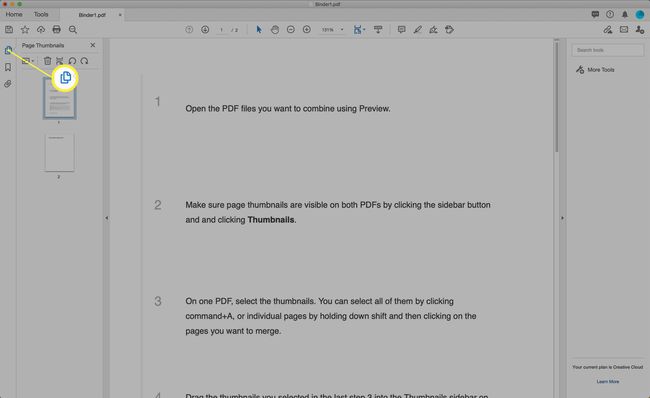
Uložte soubor PDF.
Jak kombinovat soubory PDF v systému Mac pomocí funkce Kombinovat PDF
Pokud dáváte přednost kombinování souborů PDF pomocí bezplatného online nástroje, máte řadu možností. Pro tyto pokyny jsme vybrali Kombinujte PDF, ale existuje řada dalších dobrých možností. Nám se také líbí Sloučení PDF.
Chcete-li použít funkci Kombinovat PDF, postupujte takto:
-
Ve svém preferovaném webovém prohlížeči přejděte na Kombinujte webové stránky PDF. Klikněte Nahrát soubory.
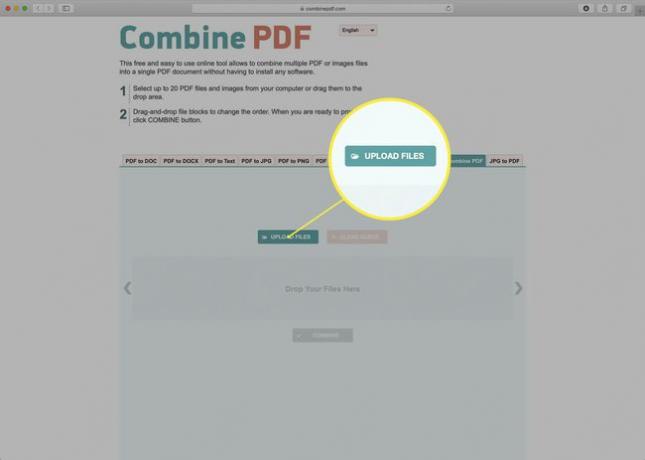
-
Procházejte pevný disk, najděte a vyberte soubory PDF, které chcete zkombinovat, a poté klikněte Vybrat.

Pokud dáváte přednost této cestě, můžete také přetáhnout soubory PDF na stránku.
-
Soubory PDF se nahrají a poté převedou pro použití webem. Počkejte, dokud se tento proces nedokončí a oba soubory PDF zobrazí Stažení volba.

Přetažením souborů změníte pořadí, ve kterém budou sloučeny.
-
Klikněte Kombajn sloučit soubory PDF (a pokud vás prohlížeč vyzve s bezpečnostním varováním, klikněte na Dovolit).
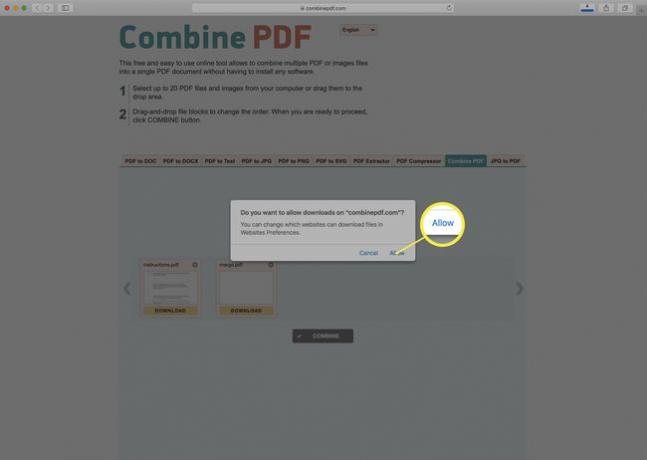
-
Kombinovaný soubor PDF se automaticky stáhne do složky Stažené soubory na vašem počítači Mac. Soubor PDF bude pojmenován kombinovatpdf.pdf.

Otevřete sloučený soubor PDF pomocí Náhledu nebo Adobe Acrobatu, abyste viděli výsledky nebo změnili pořadí stránek pomocí kroků popsaných dříve v tomto článku.
